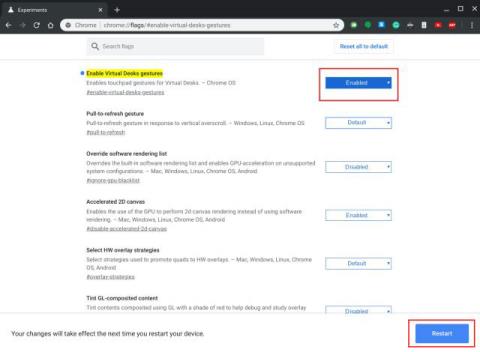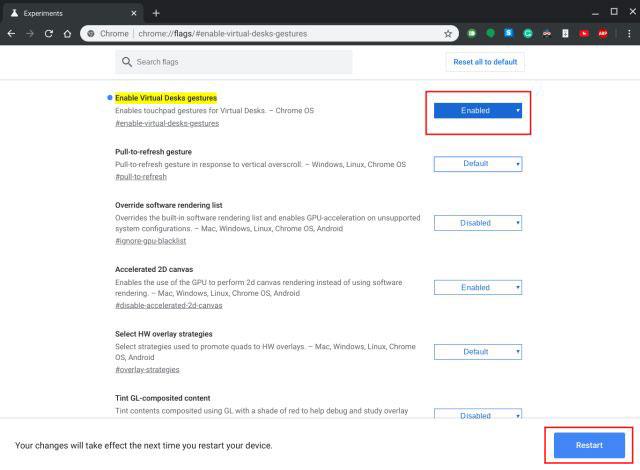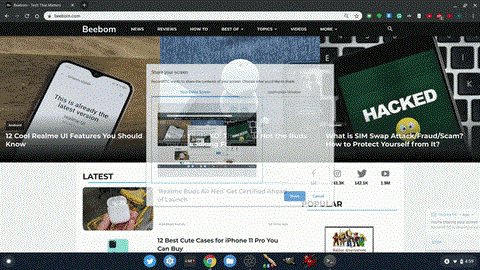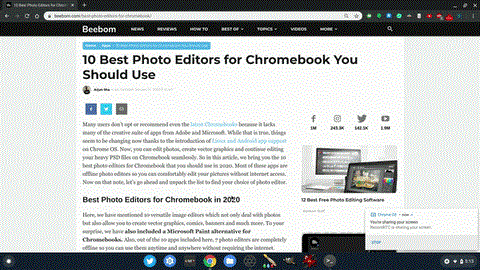I løbet af de sidste par måneder har Chrome OS modtaget en masse bærbare funktioner, som brugerne har ventet på i lang tid. Alle disse funktioner perfektionerer Chromebook og gør den fra en børnebærbar computer til en stærk konkurrent til det almindelige bærbare marked.
Touchpad-bevægelser på Chromebooks har også gennemgået mange forbedringer og tilføjelser. Så lad os lære om de nye touchpad-bevægelser, der er tilgængelige på Chromebooks lige nu.
Aktiver nogle seje Touchpad-bevægelser på Chromebooks
Chromebooks har allerede strygebevægelser med 3 fingre til faneskift og en oversigtsmenu , dog er nogle virkelig seje bevægelser deaktiveret i Chrome Flags. Så i dette afsnit vil artiklen vise dig, hvordan du aktiverer touchpad-bevægelser til virtuelle skriveborde og pull-to-refresh-funktion på Chromebooks.
1. Først og fremmest, for at aktivere touchpad-bevægelser til virtuelle skriveborde, skal du åbne chrome://flags og søge efter "virtuelle skrivebordsbevægelser" . Du kan også kopiere og indsætte adressen nedenfor i Chrome for direkte at åbne det specifikke flag. Aktiver nu flaget, og klik på knappen "Genstart".
chrome://flags/#enable-virtual-desks-gestures
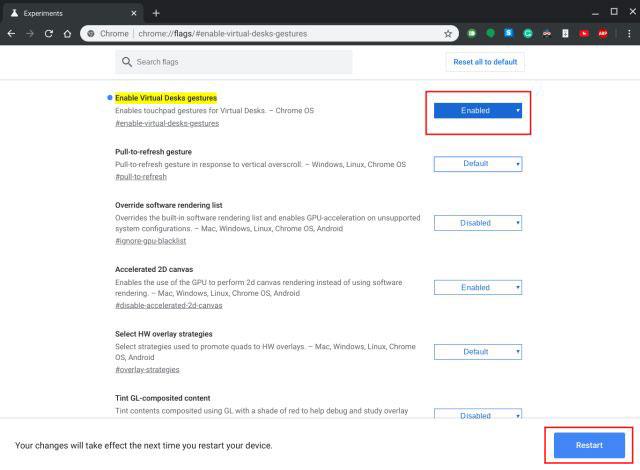
Søg efter "virtuelle skrivebordsbevægelser"
2. Når du har aktiveret dette flag, kan du stryge 4 fingre til venstre eller højre for at skifte mellem virtuelle skriveborde. Er det ikke fantastisk? Overgangen er meget jævn og virker næsten hver gang.
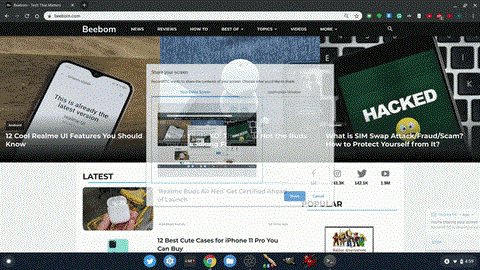
Du kan stryge 4 fingre til venstre eller højre for at skifte mellem virtuelle skriveborde
3. Derefter trækkes ned for at opdatere gestus. Mens stryg med to fingre er aktiveret for at gå tilbage eller frem på Chrome OS, er opdateringsbevægelsen deaktiveret. Så for at aktivere det skal du åbne flaget nedenfor i Chrome-browseren. Aktiver derefter flaget og genstart Chromebook.
chrome://flags/#pull-to-refresh
Aktiver flaget "træk for at opdatere".
4. Til sidst kan du stryge 2 fingre ned for at opdatere websiden.
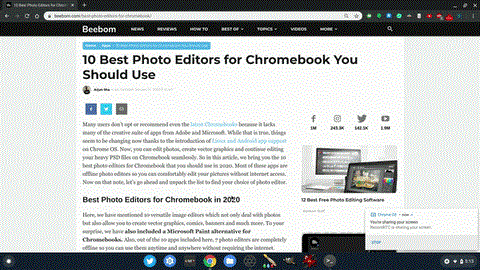
Du kan stryge 2 fingre ned for at opdatere websiden
Nyd touchpad-bevægelser på Chromebook!